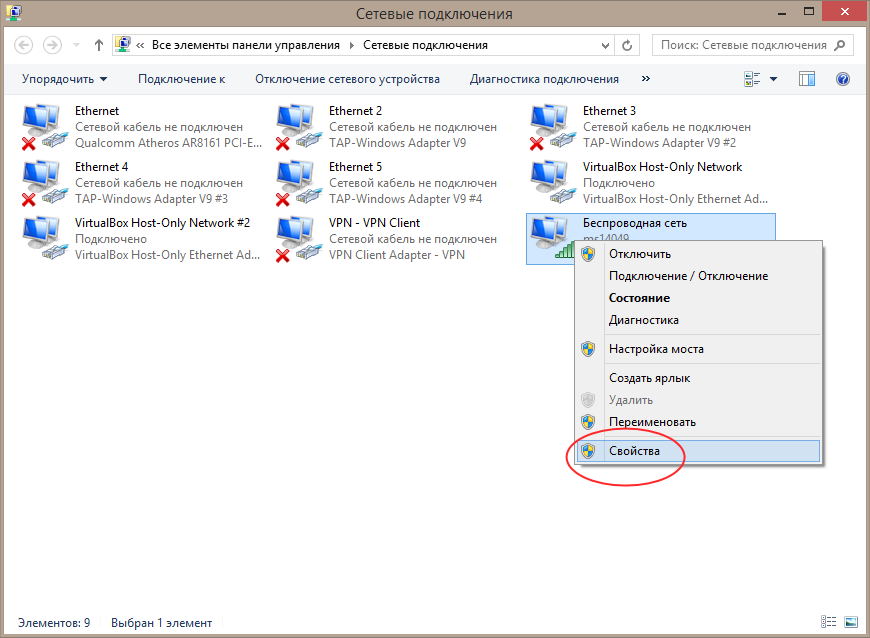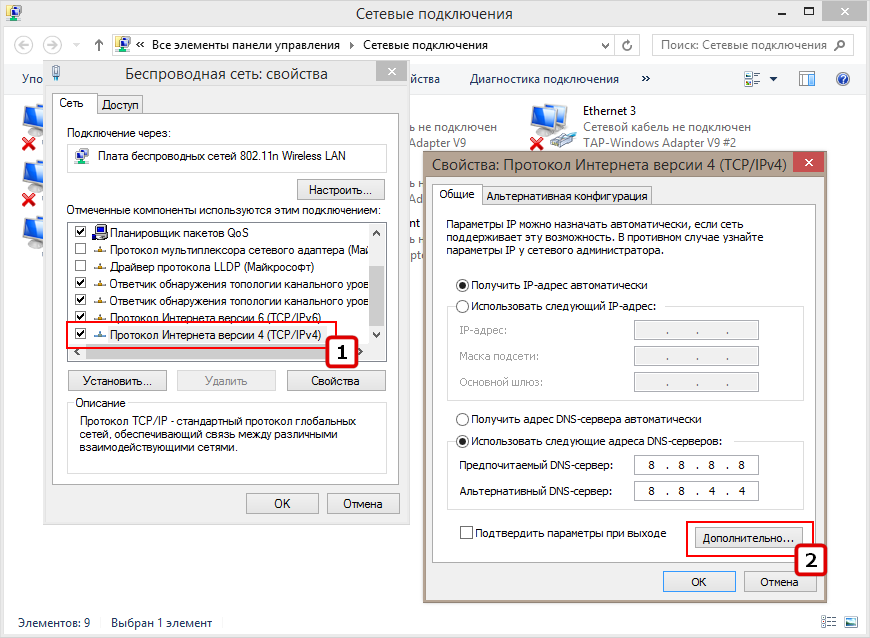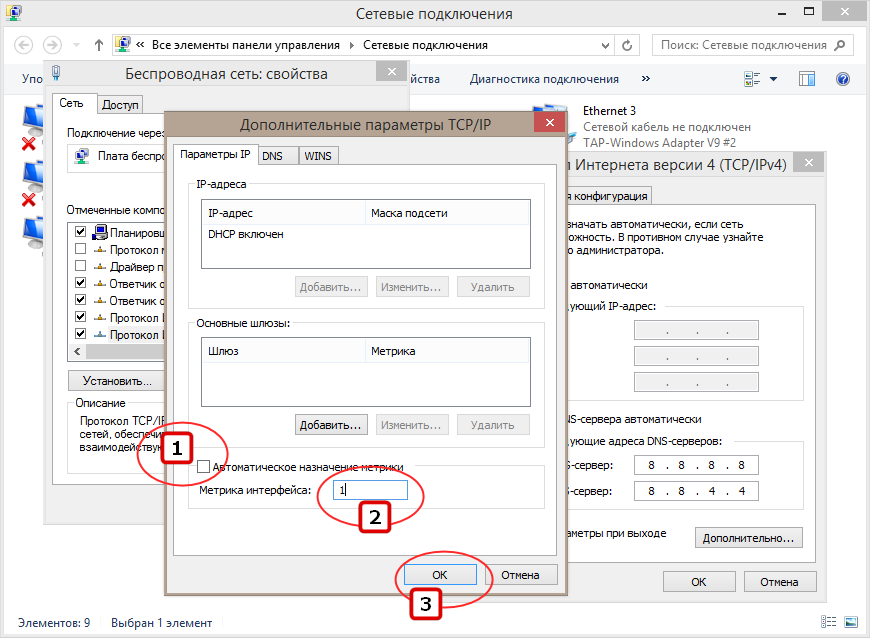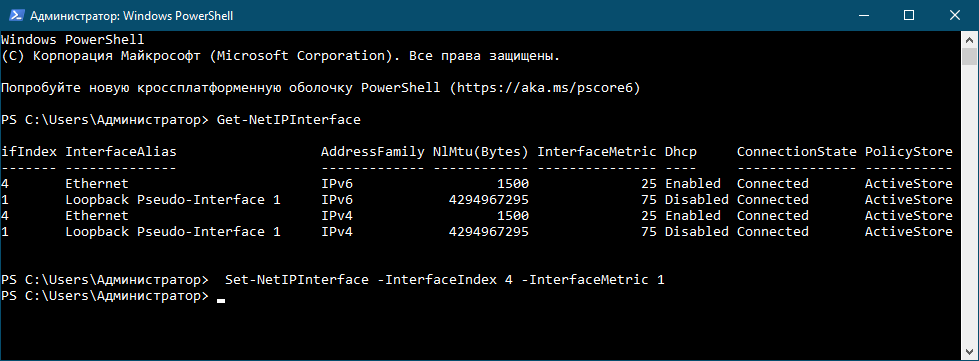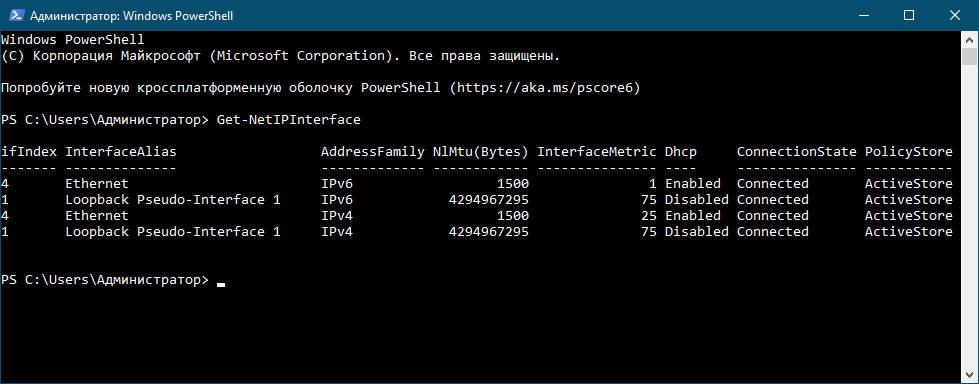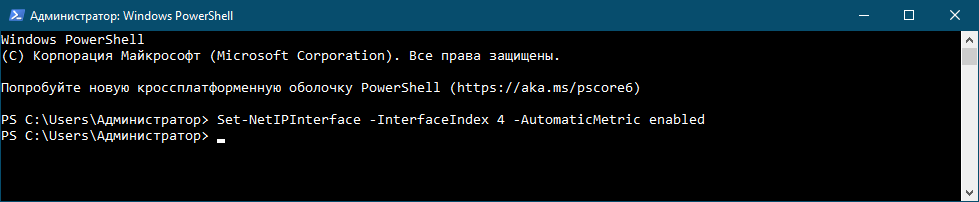Windows 7 Enterprise Windows 7 Home Basic Windows 7 Professional Windows 7 Starter Windows 7 Home Premium Windows 7 Ultimate Еще…Меньше

Аннотация
В этой статье кратко объясняется, как изменить приоритет сетевых подключений в Windows 7 таким образом, чтобы они выполнялись по определенному заказу на подключение.
Инструкции по изменению приоритета сетевого подключения в Windows 7
-
Нажмите кнопку Пуск, а затем в поле Поиск введите Просмотреть сетевые подключения.
-
Нажмите клавишу ALT , выберите пункт Дополнительные параметры , а затем — Дополнительные настройки…
-
Выберите Подключение по локальной сети и нажмите зеленую стрелку, чтобы придать приоритет требуемому подключению.
-
После организации сетевых подключений, доступных в соответствии с вашими настройками, нажмите кнопку ОК.
-
После того как вы обнаружите доступные подключения, компьютер будет выполнять порядок приоритетов.
Инструкции по изменению приоритета беспроводного сетевого соединения в Windows 7
Компьютер может определить несколько беспроводных сетей за один раз. В этой статье объясняется, как определить приоритетную беспроводную сеть, к которой вы хотите подключиться первыми.
-
Нажмите кнопку Пуск, а затем в поле Поиск введите центр управления сетями и общим доступом.
-
В центре управления сетями и общим доступомщелкните Управление беспроводными сетями.
-
Щелкните соединение, которому требуется получить приоритет (например, соединение 2 имеет менее высокий приоритет, чем соединение 1), а затем нажмите кнопку переместить вверх.
-
При следующем обнаружении сетей компьютер предоставит более высокий приоритет, чем соединение 2, чем подключение 1.
Ваше мнение очень важно для нас: Отправляйте свое мнение по этим статьям, используя поле «Примечания» в нижней части экрана. Это поможет нам улучшить содержимое. Большое спасибо!
Нужна дополнительная помощь?
Нужны дополнительные параметры?
Изучите преимущества подписки, просмотрите учебные курсы, узнайте, как защитить свое устройство и т. д.
В сообществах можно задавать вопросы и отвечать на них, отправлять отзывы и консультироваться с экспертами разных профилей.
Практически все современные компьютеры имеют как минимум два сетевых адаптера — проводной Ethernet и беспроводной Wi-Fi, кроме того, в системе могут присутствовать виртуальные сетевые адаптеры, созданные VM и клиентами VPN. Каждое такое устройство автоматически получает свой уровень приоритета на основе его сетевой метрики — специального цифрового значения, обуславливающего выбор маршрута в сети.
По умолчанию Windows сама задает приоритеты сетевых адаптеров и надо сказать, делает это весьма корректно, но иногда может понадобиться ручное изменение приоритетов сетевых устройств.
В каких случаях это может понадобиться? Например, вы одновременно используете два подключения — Ethernet и Wi-Fi и хотите, чтобы приоритет отдавался Wi-Fi, тогда как по умолчанию Windows приоритетным является проводное подключение.
Изменить приоритет адаптера можно двумя способами: через свойства сетевого устройства и с помощью консоли PowerShell.
Предположим, что вы хотите дать высший приоритет адаптеру Wi-Fi.
В свойствах адаптера
Итак, откройте командой ncpa.cpl ваши сетевые подключения, выберите сетевой адаптер, приоритет которого хотите изменить и откройте его свойства.
Найдите в списке компонентов IP версии 4 (TCP/IPv4) и двойным по нему кликом откройте его свойства.
В окне свойств протокола нажмите «Дополнительно».
Снимите в открывшемся окне дополнительных настроек флажок с чекбокса «Автоматическое назначение метрики» и в поле «Метрика интерфейса» выставьте значение 1, означающее самый высокий приоритет.
Последовательно сохраните настройки.
Аналогичным образом измените приоритет других активных сетевых устройств, выставив в качестве значения метрики интерфейса 2, 3, 4 и так далее по мере снижения приоритета.
Примечание: если на вашем компьютере используется протокол IP версии 6 (TCP/IPv6), нужно настроить и его. не изменяйте по возможности приоритет виртуальных адаптеров, это может нарушить работу приложений, которые их создали.
В PowerShell
Запустите PowerShell от имени администратора и выполните команду получения доступных сетевых интерфейсов:
Get-NetIPInterface
Найдите в списке нужный вам адаптер по его названию (InterfaceAlias), запомните его индекс (ifIndex), затем сформируйте и выполните такую команду:
Set-NetIPInterface -InterfaceIndex 4 -InterfaceMetric 1
4 в данном примере это индекс сетевого устройства, а 1 — новый приоритет. Если вы теперь проверите приоритет адаптера командой Get-NetIPInterface, то увидите, что значение InterfaceMetrix изменилось.
Чтобы вернуть Windows права на автоматическое присвоение приоритета, выполните команду Set-NetIPInterface -InterfaceIndex 4 -AutomaticMetric enabled, не забыв заменить значение индекса на свое.
Загрузка…
Windows 7 предлагает несколько способов настройки приоритета сетевых адаптеров и оптимизации работы сети. Это может быть полезно, если у вас есть несколько подключенных сетевых адаптеров, и вы хотите указать, какой из них должен использоваться в первую очередь.
Определение приоритета сетевых адаптеров позволяет управлять порядком, в котором Windows использует их для доступа к Интернету или другим сетевым ресурсам. Например, если у вас есть проводное и Wi-Fi подключение, вы можете указать, что Windows должен использовать проводное соединение прежде всего, чтобы обеспечить более стабильное и быстрое подключение.
Для установки приоритета сетевых адаптеров в Windows 7 вам понадобится знать их имена. Вы можете узнать их, открыв «Панель управления» -> «Сеть и интернет» -> «Центр управления сетями и общим доступом». В «Центре управления» найдите «Изменение настроек адаптера» и откройте его. В открывшемся окне вы увидите все доступные сетевые адаптеры, а их имена будут обозначены рядом с ними.
Содержание
- Windows 7: установка приоритета сетевых адаптеров
- Проверка доступных сетевых адаптеров
- Определение наиболее важного адаптера
- Изменение приоритета адаптеров
- Проверка качества сетевого соединения
- Оптимизация работы сети на Windows 7
Windows 7: установка приоритета сетевых адаптеров
Windows 7 предлагает возможность установить приоритет сетевых адаптеров, что позволяет оптимизировать работу сети и получать более стабильное и быстрое подключение.
Чтобы установить приоритет сетевых адаптеров в Windows 7, выполните следующие шаги:
- Откройте «Панель управления» и найдите раздел «Сеть и Интернет».
- Выберите «Центр управления сетями и общим доступом».
- На боковой панели выберите «Изменение параметров адаптера».
- Откроется окно, в котором отображаются все сетевые адаптеры вашего компьютера.
- Нажмите правой кнопкой мыши на адаптере, который вы хотите установить в приоритете, и выберите «Поменять порядок привязки».
- Перетащите выбранный адаптер в верхнюю часть списка, чтобы установить его в приоритете.
- Нажмите «OK», чтобы сохранить изменения.
После установки приоритета сетевых адаптеров Windows 7 будет использовать выбранный адаптер в первую очередь при подключении к сети. Это может быть полезно, если у вас установлены несколько адаптеров и вы хотите использовать конкретный приоритетный адаптер для наилучшей производительности или стабильности сети.
Проверка доступных сетевых адаптеров
Перед тем как установить приоритет сетевых адаптеров и оптимизировать работу сети на операционной системе Windows 7, необходимо убедиться в наличии и корректной настройке доступных сетевых адаптеров.
Для этого следуйте инструкциям:
- Откройте «Панель управления». Это можно сделать в меню «Пуск», щелкнув по пиктограмме «Панель управления».
- Выберите «Сеть и интернет». В «Панели управления» найдите раздел «Сеть и интернет» и щелкните по нему.
- Откройте «Центр управления сетями и общим доступом». В разделе «Сеть и интернет» найдите опцию «Центр управления сетями и общим доступом» и щелкните по ней.
- Выберите «Изменение параметров адаптера». В «Центре управления сетями и общим доступом» найдите ссылку «Изменение параметров адаптера» и кликните по ней.
- Просмотрите доступные сетевые адаптеры. В открывшемся окне вы увидите список всех установленных сетевых адаптеров на вашем компьютере.
- Проверьте состояние адаптеров. Убедитесь, что все адаптеры работают без ошибок и подключены к сети.
Если какой-либо из сетевых адаптеров отображается с ошибкой или не подключен к сети, вам может потребоваться настроить или исправить его параметры перед установкой приоритета сетевых адаптеров и оптимизацией работы сети.
Проверив доступные сетевые адаптеры на вашем компьютере, вы будете готовы перейти к следующему шагу — установке приоритета сетевых адаптеров.
Определение наиболее важного адаптера
В операционной системе Windows 7 можно настроить приоритет сетевых адаптеров для оптимизации работы сети. Однако перед этим необходимо определить наиболее важный адаптер, который будет использоваться в первую очередь.
Чтобы определить наиболее важный адаптер, необходимо учитывать его характеристики и режим использования. Важные факторы, которые следует учесть:
- Скорость передачи данных: Адаптер с более высокой скоростью передачи данных будет приоритетным, поскольку обеспечивает более быструю и стабильную работу сети.
- Стабильность соединения: Если один из адаптеров имеет более стабильное соединение, то он будет более важным. Это особенно актуально для беспроводных адаптеров, которые часто имеют менее стабильное соединение, чем проводные.
- Режим использования: Если один из адаптеров используется для специфических задач, которые требуют более высокого приоритета, то такой адаптер должен быть приоритетным. Например, если вы работаете с большими объемами данных или требовательными приложениями, то адаптер, который обеспечивает наилучшую производительность, должен быть приоритетным.
После определения наиболее важного адаптера вы можете настроить приоритеты сетевых адаптеров в настройках операционной системы Windows 7. Таким образом, вы сможете обеспечить оптимальную работу сети и повысить производительность вашей системы.
Изменение приоритета адаптеров
Для оптимизации работы сети в Windows 7 можно изменить приоритет сетевых адаптеров. Это позволит системе более эффективно использовать доступные сетевые интерфейсы в соответствии с заданными приоритетами.
Чтобы изменить приоритет адаптеров, выполните следующие шаги:
- Откройте меню «Пуск» и выберите «Панель управления».
- В открывшемся окне «Панель управления» выберите «Сеть и интернет».
- Выберите «Центр управления сетями и общим доступом».
- В левой панели найдите и выберите «Изменение настроек адаптера».
- Откроется окно со списком всех доступных сетевых адаптеров. Щелкните правой кнопкой мыши на адаптере с нужным приоритетом и выберите «Свойства» из контекстного меню.
- В открывшемся окне «Свойства» найдите и выберите «Протокол Интернета версии 4 (TCP/IPv4)» (или «Протокол Интернета версии 6 (TCP/IPv6)», если вам требуется настроить приоритет для IPv6).
- Нажмите на кнопку «Свойства».
- В новом окне выберите вкладку «Общие» и найдите опцию «Метрика».
- Установите требуемый приоритет, указав числовое значение в поле «Интерфейс метрики».
- Нажмите на кнопку «OK», чтобы сохранить изменения.
После внесения изменений в приоритет адаптеров система будет автоматически использовать адаптер с более высоким приоритетом для отправки и приема данных.
Проверка качества сетевого соединения
Для оптимизации сетевой работы в Windows 7 необходимо регулярно проверять качество сетевого соединения. Это позволит выявить возможные проблемы и своевременно принять меры для их устранения.
Существуют различные способы проверки качества сетевого соединения:
- Проверка скорости соединения – позволяет определить максимальную пропускную способность сети. Для этого можно использовать специальные онлайн-сервисы или программы, такие как Speedtest или LAN Speed Test.
- Проверка задержки (ping) – позволяет измерить время отклика сети. Для этого нужно в командной строке операционной системы ввести команду «ping» с указанием IP-адреса или доменного имени удаленного хоста.
- Проверка пакетной потери – позволяет выявить потерю пакетов данных при обмене информацией. Для этого можно использовать программы, такие как PingPlotter или WinMTR.
Регулярная проверка качества сетевого соединения поможет быстро обнаружить проблемы и принять меры для их устранения, что позволит повысить эффективность работы сети и снизить риски возникновения сетевых сбоев и проблем.
Оптимизация работы сети на Windows 7
Windows 7 позволяет оптимизировать работу сети, установив приоритет сетевых адаптеров. Это полезно, если у вас есть несколько подключений к интернету или локальной сети, и вы хотите управлять тем, какие приложения и службы будут использовать определенные адаптеры.
Чтобы установить приоритет сетевых адаптеров:
- Откройте «Панель управления» и выберите «Центр управления сетями и общим доступом».
- Нажмите на «Изменение параметров адаптера» в левой панели.
- Откроется новое окно с перечнем всех установленных сетевых адаптеров.
- Нажмите правой кнопкой мыши на адаптер, для которого вы хотите установить приоритет, и выберите «Свойства».
- В открывшемся окне выберите «Протокол интернета версии 4 (TCP/IPv4)» и нажмите на кнопку «Свойства».
- Нажмите на кнопку «Дополнительно».
- В открывшемся окне установите галочку рядом с «Метрика интерфейса».
- Установите значение метрики для данного адаптера. Чем ниже значение, тем выше приоритет имеет адаптер. Часто используемым значением является 10.
- Нажмите «ОК», чтобы сохранить изменения.
После установки приоритета сетевых адаптеров Windows 7 будет использовать адаптер с наибольшим приоритетом для подключения к интернету и локальной сети.
Кроме установки приоритета сетевых адаптеров, также можно оптимизировать работу сети на Windows 7, следуя этим рекомендациям:
- Удалите ненужные сетевые подключения и отключите неиспользуемые адаптеры. Это сократит нагрузку на сетевые ресурсы.
- Проверьте наличие и обновите драйвера для сетевых адаптеров. Устаревшие драйвера могут вызывать проблемы с подключением и снижать производительность сети.
- Выполните сканирование на вирусы и вредоносное ПО. Вирусы и вредоносное ПО могут замедлить работу сети и угрожать безопасности.
- Используйте программу для оптимизации сетевых настроек, такую как TCP Optimizer. Это позволит настроить параметры работы сети для достижения максимальной производительности.
При следовании этим рекомендациям вы сможете оптимизировать работу сети на Windows 7 и получить максимальную производительность при подключении к интернету и локальной сети.
На чтение 3 мин Опубликовано Обновлено
Windows 7 — популярная операционная система от компании Microsoft, которая обеспечивает удобство и надежность в работе на компьютере. Одна из важных возможностей, доступных на Windows 7, — это возможность изменения приоритета сети, что позволяет пользователю определить, какие подключения предпочтительнее для использования.
Изменение приоритета сети может быть полезным, если у вас есть несколько подключений к Интернету, таких как проводное подключение и беспроводная сеть, и вы хотите, чтобы ваш компьютер автоматически выбирал наиболее быстрое и стабильное подключение.
Изменение приоритета сети на Windows 7 можно выполнить с помощью встроенных инструментов операционной системы. Процесс прост и доступен для пользователей с разным уровнем опыта.
В этой статье мы подробно рассмотрим, как изменить приоритет сети на операционной системе Windows 7. Мы покажем вам, как использовать удобное пользовательское интерфейсное решение для изменения приоритета сети, а также расскажем о других методах, доступных для более продвинутых пользователей.
Изменение приоритета сети в Windows 7
В операционной системе Windows 7 можно изменить приоритет сети для определенных подключений, чтобы установить предпочтения для использования интернета. Это может быть полезно, когда у вас есть несколько сетей, и вы хотите управлять тем, какая будет использоваться в первую очередь.
Чтобы изменить приоритет сети в Windows 7, выполните следующие шаги:
- Щелкните правой кнопкой мыши по значку сети в системном трее и выберите пункт «Открыть центр управления сетями и общим доступом».
- В окне «Центр управления сетями и общим доступом» перейдите на вкладку «Изменить параметры адаптера».
- Вы увидите список всех доступных сетей на вашем компьютере. Щелкните правой кнопкой мыши по нужной сети и выберите пункт «Свойства».
- В открывшемся окне выберите протокол «Интернет-протокол версии 4 (TCP/IPv4)» и нажмите кнопку «Свойства».
- В новом окне нажмите кнопку «Дополнительно».
- Установите флажок рядом с опцией «Использовать в качестве маршрутизатора по умолчанию в этой сети».
- При необходимости можно изменить порядок сетей, перемещая их в списке вверх или вниз с помощью соответствующих кнопок.
- Нажмите кнопку «OK», чтобы сохранить изменения.
После выполнения этих шагов Windows 7 будет использовать выбранную сеть в первую очередь для доступа в интернет. Если эта сеть недоступна, Windows 7 автоматически переключится на другую сеть с более высоким приоритетом.
Изменение приоритета сети позволяет более гибко управлять подключениями к интернету и обеспечивать оптимальное использование доступных сетей в Windows 7.
Как изменить приоритет подключенных сетей
В операционной системе Windows 7 можно изменить приоритет подключенных сетей, чтобы установить предпочтительное подключение. Это особенно полезно, когда на компьютере подключено несколько сетей, например, проводное и беспроводное подключение.
Для изменения приоритета сетей выполните следующие действия:
- Шаг 1: Нажмите на кнопку «Пуск» в левом нижнем углу экрана и выберите «Панель управления».
- Шаг 2: В панели управления выберите «Сеть и интернет» и затем «Центр управления сетями и общим доступом».
- Шаг 3: В левой части окна выберите «Изменение настроек адаптера».
- Шаг 4: Правой кнопкой мыши щелкните по нужной сети и выберите «Свойства».
- Шаг 5: В открывшемся окне выберите «Интернет-протокол версии 4 (TCP/IPv4)» и нажмите кнопку «Свойства».
- Шаг 6: В появившемся окне нажмите «Продвинутые» и перейдите на вкладку «IP-адреса».
- Шаг 7: В списке IP-адресов найдите строку «Приоритет» и введите значение от 1 до 9999, где 1 — наивысший приоритет, а 9999 — наименьший приоритет.
- Шаг 8: Нажмите «ОК», чтобы сохранить изменения.
После выполнения этих действий операционная система будет использовать подключение с более высоким приоритетом в первую очередь. Если это подключение недоступно, система будет использовать следующее подключение в порядке приоритета.
Теперь вы знаете, как изменить приоритет подключенных сетей в операционной системе Windows 7.
При использовании компьютера с операционной системой Windows 7 может возникнуть необходимость изменить приоритет сети, чтобы определенное подключение имело больший приоритет перед другими. Это может быть полезно, когда необходимо выбрать определенную сеть для подключения к Интернету или к сетевым ресурсам.
В этой статье мы рассмотрим пошаговую инструкцию о том, как изменить приоритет сети в Windows 7. Мы покажем, как сделать это с помощью встроенных инструментов операционной системы, а также с использованием сторонних программ.
Для начала откройте «Панель управления» и выберите раздел «Сеть и Интернет». Затем нажмите на «Центр управления сетями и общим доступом». В открывшемся окне нажмите на «Изменение параметров адаптера», чтобы открыть список доступных сетевых подключений.
Здесь вы увидите список всех установленных сетевых подключений на вашем компьютере. Щелкните правой кнопкой мыши на подключении, для которого вы хотите изменить приоритет, и выберите «Свойства». В открывшемся окне вы увидите список доступных протоколов и служб для этого подключения. Щелкните на нужном протоколе и нажмите кнопку «Далее».
Содержание
- Изменение приоритета сети в Windows 7: пошаговая инструкция
- Открыть центр управления сетями и общим доступом
- Выбрать «Изменение параметров адаптера»
- Перейти в свойства сетевого адаптера
- Настроить IP-адрес и DNS-серверы
- Изменить приоритет сетей
- Проверить изменения в приоритете сети
Изменение приоритета сети в Windows 7: пошаговая инструкция
Шаг 1: Нажмите кнопку «Пуск» в левом нижнем углу рабочего стола и выберите «Панель управления».
Шаг 2: В открывшемся окне «Панель управления» найдите и выберите раздел «Сеть и Интернет».
Шаг 3: В разделе «Сеть и Интернет» выберите «Центр управления сетями и общим доступом».
Шаг 4: В левой части окна «Центр управления сетями и общим доступом» выберите «Изменение приоритета адаптеров».
Шаг 5: Откроется новое окно с списком доступных сетевых адаптеров. Отсортируйте их в порядке приоритета, где первый в списке будет иметь наивысший приоритет.
Шаг 6: Чтобы изменить приоритет сетевого адаптера, перетащите его на нужную позицию в списке. Например, если вы хотите установить Wi-Fi адаптер в качестве первого приоритета, перетащите его на самую верхнюю позицию.
Шаг 7: Подтвердите свой выбор, нажав кнопку «OK» внизу окна.
Шаг 8: После этого Windows 7 будет использовать выбранный вами сетевой адаптер с наивысшим приоритетом для подключения к Интернету.
Обратите внимание, что для изменения приоритета сети требуются права администратора на компьютере.
Открыть центр управления сетями и общим доступом
Чтобы изменить приоритет сети в операционной системе Windows 7, нужно открыть центр управления сетями и общим доступом. Центр управления сетями и общим доступом предоставляет пользователю широкий спектр функций для управления сетевыми подключениями на компьютере.
Для того чтобы открыть центр управления сетями и общим доступом, выполните следующие шаги:
| Шаг 1: | Нажмите на кнопку «Пуск» в левом нижнем углу экрана. |
| Шаг 2: | Выберите «Панель управления» в меню «Пуск». |
| Шаг 3: | В Панели управления отыщите и выберите «Центр управления сетями и общим доступом». |
| Шаг 4: | Центр управления сетями и общим доступом откроется, и вы сможете выполнить необходимые действия для изменения приоритета сети в Windows 7. |
Теперь у вас есть доступ к центру управления сетями и общим доступом в Windows 7, и вы можете настроить приоритет сети в соответствии со своими потребностями.
Выбрать «Изменение параметров адаптера»
Чтобы изменить приоритет сети в операционной системе Windows 7, необходимо выбрать опцию «Изменение параметров адаптера». Эта опция позволит вам просмотреть и изменить настройки сетевых адаптеров, подключенных к вашему компьютеру.
Перейти в свойства сетевого адаптера
Чтобы изменить приоритет сети в Windows 7, вам потребуется зайти в свойства сетевого адаптера. Для этого выполните следующие действия:
- Щелкните правой кнопкой мыши по значку «Пуск» в левом нижнем углу экрана.
- Выберите пункт «Панель управления» в контекстном меню, чтобы открыть Панель управления.
- В Панели управления найдите раздел «Сеть и интернет» и щелкните по нему.
- В разделе «Сеть и интернет» выберите пункт «Центр управления сетями и общим доступом».
- В левой части окна Центра управления сетями и общим доступом найдите и выберите пункт «Изменение настроек адаптера».
- Откроется окно «Сетевые подключения» со списком всех доступных сетевых адаптеров.
- Выберите нужный сетевой адаптер, правой кнопкой мыши щелкните по нему и выберите пункт «Свойства» в контекстном меню.
После выполнения этих действий, откроется окно с настройками выбранного сетевого адаптера. В этом окне вы сможете изменить его параметры, включая приоритет сети.
Настроить IP-адрес и DNS-серверы
Для изменения приоритета сети в Windows 7 иногда нужно настроить IP-адрес и DNS-серверы. Вот как это сделать:
- Откройте меню «Пуск» и выберите «Панель управления».
- Перейдите в раздел «Сеть и интернет» и выберите «Центр управления сетями и общим доступом».
- В открывшемся окне выберите активное подключение к интернету и кликните правой кнопкой мыши.
- В контекстном меню выберите «Свойства».
- В открывшемся окне найдите «Интернет-протокол версии 4 (TCP/IPv4)» и кликните на нем дважды.
- Выберите «Использовать следующий IP-адрес» и введите желаемый IP-адрес в соответствующие поля.
- Введите желаемые DNS-серверы в поля «Предпочитаемый DNS-сервер» и «Альтернативный DNS-сервер».
- Нажмите кнопку «ОК» для сохранения изменений.
Теперь вы настроили IP-адрес и DNS-серверы для выбранного подключения, что может помочь в изменении приоритета сети в Windows 7.
Изменить приоритет сетей
В Windows 7 существует возможность изменить приоритет сетей, чтобы указать системе, какое соединение с интернетом следует использовать в первую очередь. Вот пошаговая инструкция, как это сделать:
1. Откройте Панель управления. Для этого щелкните правой кнопкой мыши по кнопке «Пуск» и выберите «Панель управления» из контекстного меню.
2. В Панели управления выберите пункт «Сеть и интернет».
3. В диалоговом окне «Сеть и интернет» выберите «Центр управления сетями и общим доступом».
4. В центре управления сетями и общим доступом выберите пункт «Изменение настроек адаптера».
5. В открывшемся окне отобразятся все доступные сетевые подключения. Щелкните правой кнопкой мыши по нужному подключению и выберите «Свойства».
6. В окне «Свойства», найдите в списке «Элементы для подключения» нужное подключение и щелкните по нему правой кнопкой мыши. В контекстном меню выберите «Расширенные параметры».
7. В новом окне «Расширенные параметры» вы можете перетаскивать подключения вверх или вниз, чтобы изменить их приоритет. Первое подключение в списке будет иметь самый высокий приоритет, а последнее — самый низкий.
8. После того, как вы измените порядок подключений, нажмите «ОК» в каждом открытом окне, чтобы сохранить изменения.
Теперь вы успешно изменили приоритет сетей в Windows 7. Система будет использовать подключения в соответствии с их новым порядком.
Проверить изменения в приоритете сети
После изменения приоритета сети на компьютере с Windows 7 нужно убедиться, что изменения вступили в силу. Для этого следуйте следующим шагам:
- Откройте «Центр управления сетями и общим доступом», нажав правой кнопкой мыши на иконку сетевого подключения в системном трее и выбрав соответствующий пункт меню.
- В левой части окна «Центр управления сетями и общим доступом» выберите «Изменение состояния адаптера».
- В открывшемся окне появится список всех доступных сетевых адаптеров. Проверьте, что приоритетные сети находятся в нужном порядке.
- При необходимости измените приоритет сети, перемещая нужные адаптеры вверх или вниз при помощи кнопок «Выше» или «Ниже» на панели инструментов.
- После внесения изменений закройте окно «Центр управления сетями и общим доступом».
Теперь вы можете проверить, что изменения в приоритете сети вступили в силу, переподключившись к сети или перезагрузив компьютер. Приоритетная сеть должна быть выбрана автоматически.